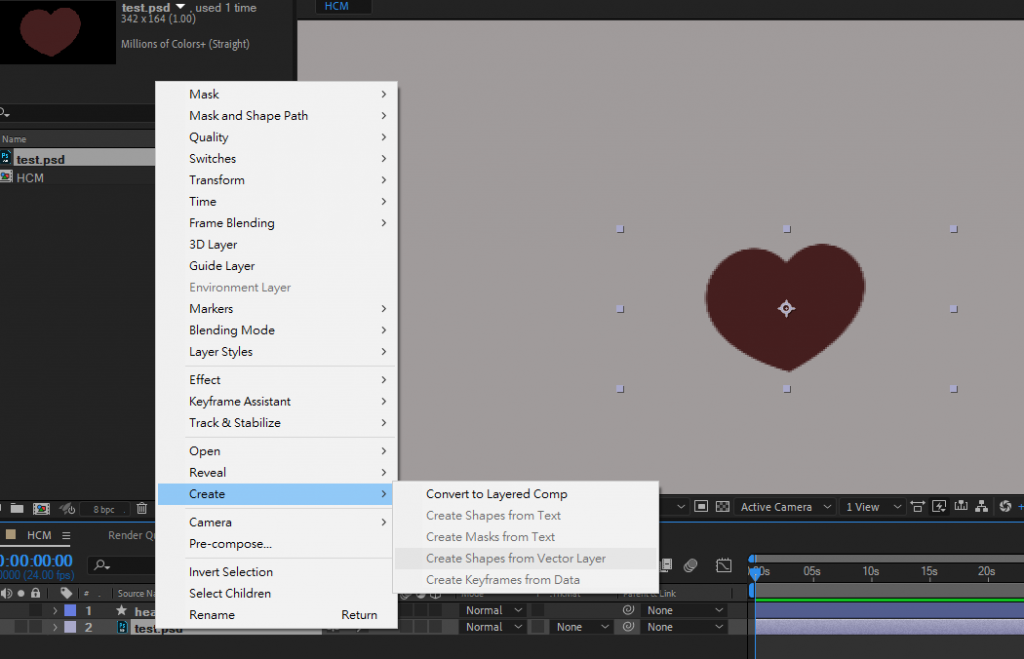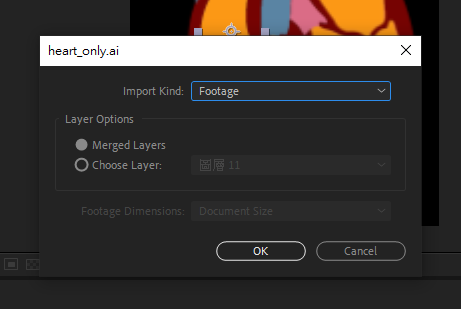
但如果你的Illustrator檔沒有拆圖層,就不會跳出Pop up喔,他會視為合併的狀態
再來將AI檔拖到下方編輯區後,右鍵/Create/Convert to Layered Comp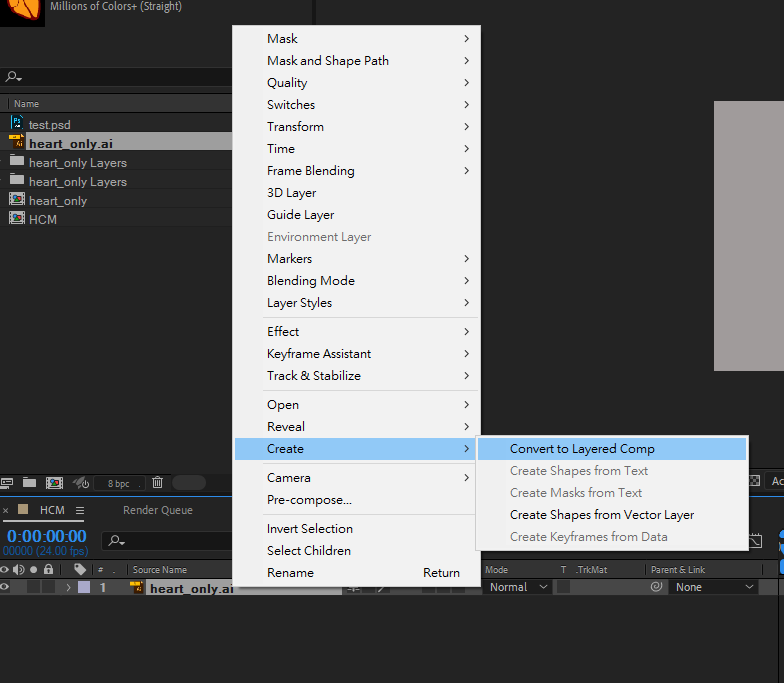
你會看到如下圖就建立完成了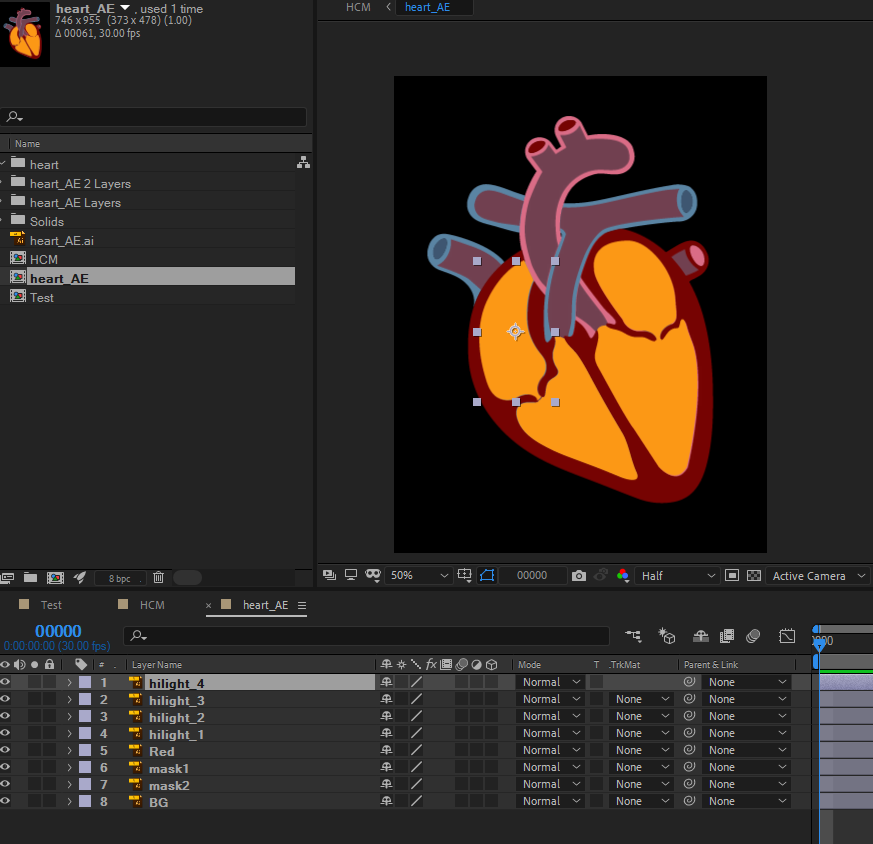
如果一該始丟入的時候Footage選的是Compose,也會得到上圖一樣的結果,
但為什麼要大費周章的繞一圈呢?
差別就是資料總覽的地方有沒有AI檔,
如果一開始就Compose之後要重覆再用一次,就要重新拉檔案。
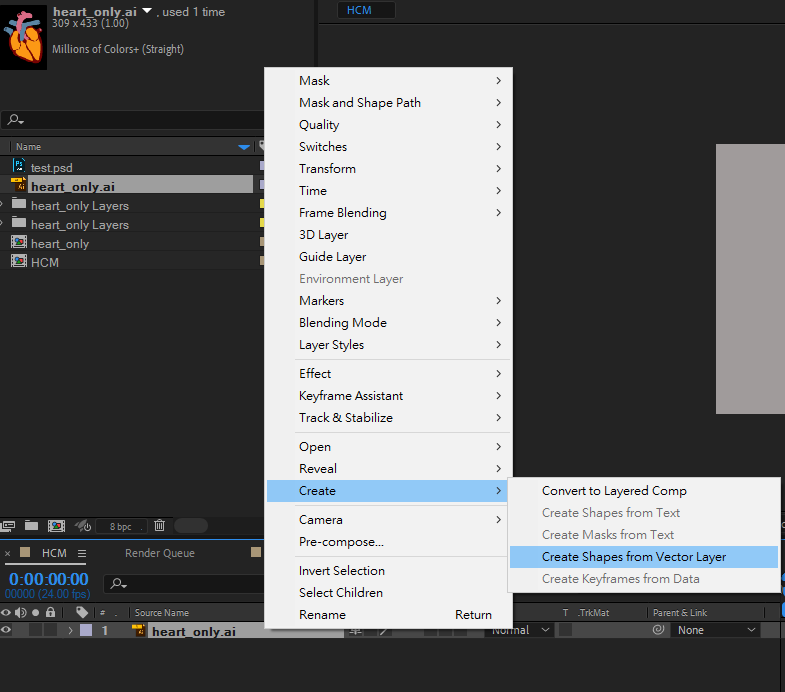
但如果你就這樣按下去直接轉,他不會照你原始AI檔的圖層幫你拆好,
會全部解體成塊狀,很難整理(如下圖)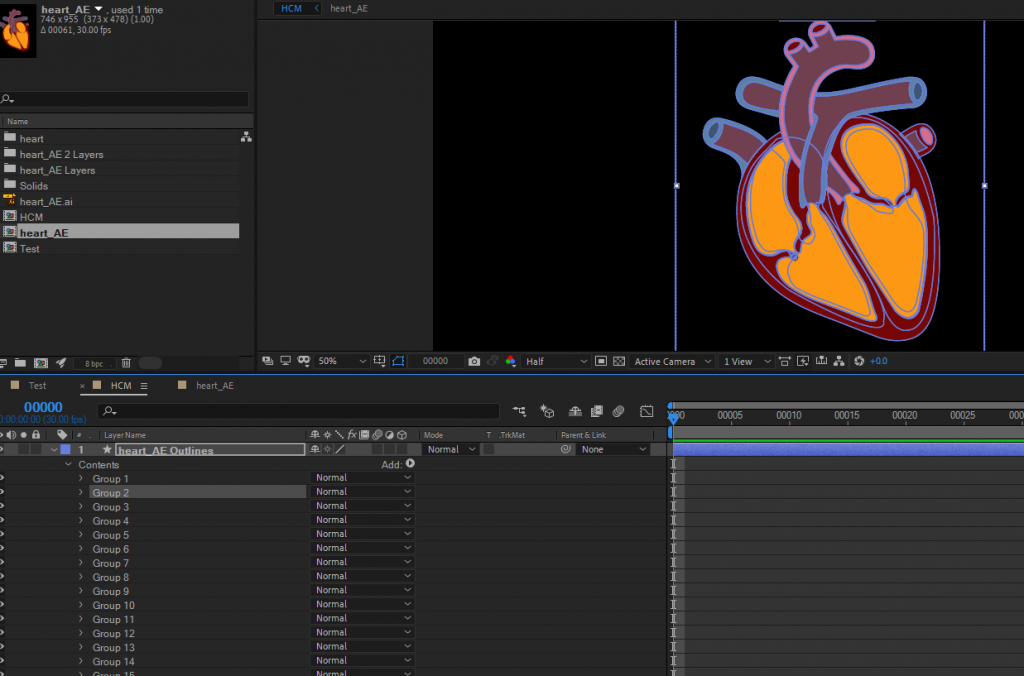
所以建議先 Convert to Layered Comp 後,在依照需要轉外框的圖層,單獨進行就好。